| Pyrimme paikallistaa sivuillamme niin monella kielellä kuin mahdollista, mutta tämä sivu on tällä hetkellä kone Google-kääntäjän avulla. | lähellä |
-
-
tuotteet
-
resurssit
-
tuki
-
yritys
-
Vähentää suorittimen käyttöä WindowsissaReducing Processor Usage in Windows
Mennessä Steve Horton Lokakuu 04, 2013cpu, performance, task manager, windows4 CommentsJos tietokoneesi näyttäisi toimivan hieman tavallista hitaammin, on mahdollista, että tietokoneesi toimii normaalia suuremmalla suorittimen kapasiteetilla. Yleisimmin käytetyt ohjelmat ja prosessit tekevät tietokoneesta viileän 5%. Kun katselet videoita, pelejä ja käytät tiettyjä sovelluksia, tämä kuva voi piilottaa väliaikaisesti, mutta sen pitäisi palaa normaaliksi, kun media tai sovellus on päättynyt.
Jotkin ongelmat voivat aiheuttaa tietokoneesi käyntiin korkeammilla prosenttiosuuksilla pitkiksi ajoiksi. Suuri prosenttiosuus pidetään 50% tai enemmän pitkiä aikoja. Tämä voi aiheuttaa tietokoneesi suorituskyvyn heikkenemisen, mikä voi johtaa hitaampaan toimintaan, jäädyttämiseen ja satunnaisiin seisokkeihin. Jotkin näistä ongelmista voivat olla, mutta eivät rajoitu niihin:
- Ohjelmassa tai sovelluksessa havaittiin odottamaton virhe
- Ohjelma sai “jumissa”, jolloin se toimi ääretön silmukka
- Suorita liian monet sovellukset kerralla
- Virus / Haittaohjelmat-infektiot
Jos nämä ongelmat jatkuvat, ne voivat johtaa siihen, että prosessori käy säännöllisesti 100 prosentin kapasiteetilla, mikä puolestaan pakottaa prosessorin jatkuvasti vapauttamaan prosessointitehoa. Tämä aiheuttaa hidasta ja raskaampaa toimintaa.
Ensimmäinen asia ensin – tarkista käynnissä oleva kapasiteetti tai tietokone Tehtävänhallinnassa. Tehtävienhallintaohjelma on sovellus, joka näyttää yksityiskohtaiset tiedot sovellusten, tietokoneen suorituskyvyn ja nykyisen kapasiteetin käytön käytöstä.
Task Manager Access
Ennen kuin pääset käsiksi Task Manager -ohjelmaan, varmista, että kaikki ei-välttämättömät ohjelmat ja ikkunat on suljettu. Sitten pääset Task Manager -näyttöön:
- Windows XP: Paina Ctrl + Alt + Del yhtä aikaa, ikkunan pitäisi näkyä heti.
- Windows Vista / 7 ja Windows 8: Paina Ctrl + Alt + Del yhtäaikaa. Tämä tuo sinut suojausnäyttöön ja voit valita Tehtävienhallinnan luettelosta.
Tehtävienhallinnan pitäisi näyttää samalta kuin:
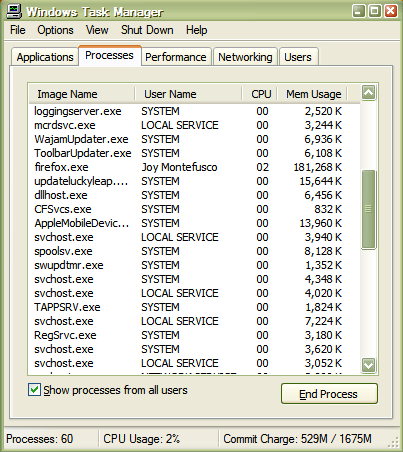
Prosessorin käytön vähentäminen: ProsessitTietokoneesi suorituskyky näkyy tämän ikkunan alaosassa. Kiinnitä huomiota nykyiseen CPU: n käyttöön näytössä. Tässä esimerkissä CPU-käyttö on käytössä 2% ja nykyiset käynnissä olevat prosessit ovat 60.
Nyt voit tarkastella nykyisiä prosesseja ja sovelluksia käynnissä, napsauta CPU- saraketta alla olevan kuvan mukaisesti.
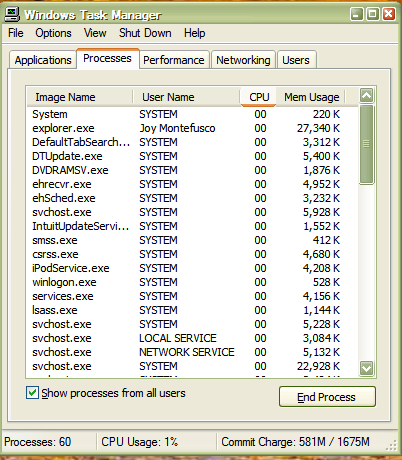
Prosessorin käytön pienentäminen: CPU-välilehtiNyt voit ottaa huomioon, mitkä ohjelmat aiheuttavat eniten suorittimen käyttöä.
Jos sovellus käyttää suurimman osan käyttötarkoituksesta, tämä voi osoittaa, että sovellusprosessissa on ongelma. Voit päättää prosessin korostamalla virheellisen ohjelman ja valitsemalla Lopeta prosessi . Katso alempaa:
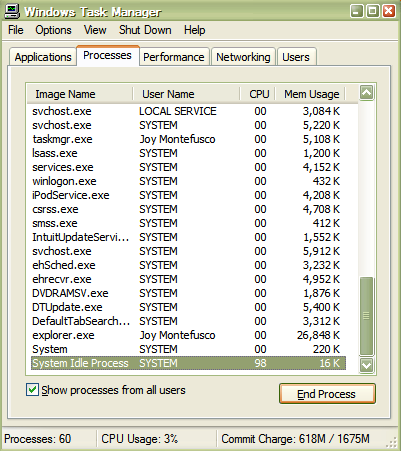
Prosessorin käytön vähentäminen: loppuprosessiTämä lopettaa valitsemasi prosessin ja vapauttaa CPU: n käyttötilan, jota sovellus oli miehittämässä.
Jos normaalit ohjelmat, kuten Word tai Outlook, käyttävät jatkuvasti prosessitilaa, tämä saattaa merkitä suurempaa ongelmaa. Koska nämä ohjelmat normaalisti käyttävät hyvin vähän käyttöä, virus voi aiheuttaa ongelmia näiden ohjelmien kanssa. Hyvämaineisen virustorjuntaohjelmiston asentaminen voi auttaa selvittämään virustorjuntaan tai vakoiluohjelmien infektioihin liittyviä ongelmia, jotka voivat vaikuttaa tietokoneesi suorituskykyyn.
On myös mahdollista, että tietokoneella ei yksinkertaisesti ole riittävästi muistia, jotta voit käyttää ohjelmia, joita haluat käyttää usein. Tässä tapauksessa voit soittaa ammattihenkilöön asentamaan RAM tai “random access memory” tietokoneeseen. RAM voi lisätä tietokoneesi käsittelykykyä antamalla lisää sovellustietoja muistiin tallentamalla tehokkaasti tilaa ohjelmien suorittamiseen.
Was this post helpful?YesNoVapaa Ajurin päivitykset
Päivitä ajurit alle 2 minuutissa nauttiaksesi paremmasta PC:n suorituskyky - Vapaa.
Vapaa Ajurin päivitykset
Päivitä ajurit alle 2 minuutissa nauttiaksesi paremmasta
PC:n suorituskyky - Vapaa.
Etkö löytänyt vastausta?Kysy kysymys yhteisöömme asiantuntijoita ympäri maailmaa ja saada vastauksen hetkessä.oleellisin Viimeaikaiset artikkelit Kiinnitä se Pinterestiin